之前网上有一个热门的话题:炎炎夏日,室外气温逼近40度,此时冷气与wifi只能挑一个,你选什么?虽然是个假设,但是可以看出在夏天冷气是与wifi一样重要的存在。本集教程就教大家制作一款清新凉爽的夏日相册。
文章底部有免费模板下载
现在夏天的感受已经没有小时候那么强烈了,成天待在空调室里已经很少能感受到在热到不行时吃下冰西瓜时的舒坦,也看不到大雨将至时逆风低飞的蜻蜓了,这集夏日记忆的相册运用的视频制作软件是会声会影X9,所以只有X9的用户才能用这个模板。

图1:夏日清凉相册封面
清凉夏日记忆制作方法
一、夏天素材准备
1、夏日相关素材准备
图片

图2:夏日相关素材准备
将其夏天常常想到的就是西瓜、冷饮、风扇、太阳、雷阵雨等,可以从这些方面开始找具体的实物图片,以及清凉的背景图;
动画素材
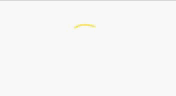
图3:绘图创建器绘制的阳光
像太阳、阵雨可以用动画形式来表现,动画素材可以自己准备,用会声会影绘图创建器来绘制,在工具中打开绘图创建器,然后点击开始,用画笔画出需要的图案,然后点击停止,点击确定将其渲染出来即可。具体方法,可以参考:会声会影x7 如何使用绘图器编辑
2、歌曲准备
片中的歌曲,小编选择的是《菊次郎的夏天》的配乐《summer》,作曲的是日本著名音乐家久石让,整首歌都是很欢快的节奏,清新明朗,符合本集的主题。
二、夏日清新相册制作
1、模糊效果制作

图4:制作模糊效果的最终效果图
1)首先在覆叠轨1上插入背景图,就是上图中的柠檬图片;
2)在覆叠轨2中,插入一张白色的色块,然后右击选择“自定义动作”设置起始帧的参数,将白色色块的阻光度调到65,位置在预览框外,在一秒的位置设置白色色块全部出现,阻光度为65,复制参数,粘贴到末尾帧。;
3)在覆叠轨3中插入图标,并在开始的位置添加“淡入淡出”转场效果;
2、转场衔接

图5:用视频遮罩转场效果衔接素材
1)在覆叠轨2中插入蓝色的背景,双击在属性中选择“遮罩与色度键”中的视频遮罩,然后选择刷子的形式
2)为上一步中的覆叠轨3中的图标添加交叉淡化转场的效果,使其淡出
3、夏日冷饮展示
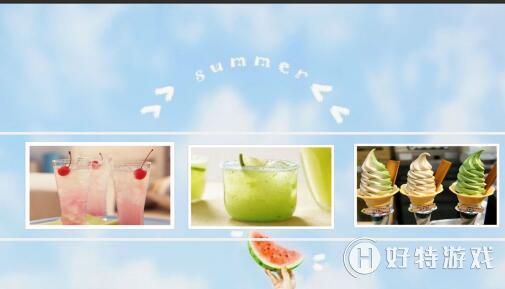
图6:展示冷饮的效果图
1)在覆叠轨3、4中分别插入2个白色的色块,然后使用自定义动作设置色块的宽度为1,这样就可以变成一根白线了,然后再设置白线运动的方向,一个向左,一个向右,如果不会使用自定义动作,可以参考:自定义设置使用方法
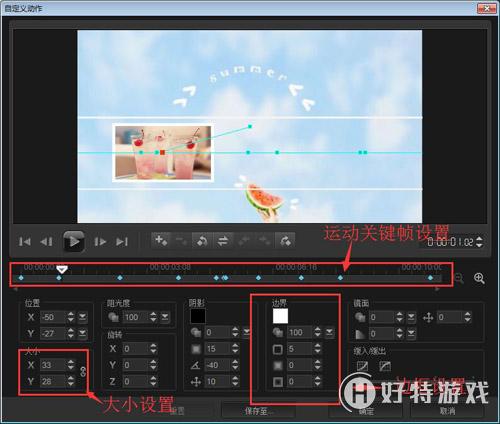
图7:自定义动作设置展示图
2)在音乐轨添加一个拍照的音效,然后在覆叠轨5中插入一个素材,同样使用自定义动作,然后将其有大变小,变更到规定的白线之间,白色的边框也是在自定义动作中的边框中添加的。如上图所示
3)接下来的图片也是采用上面的方式操作,当三张图片走完之后,只要设置图片让其接着前面的开始运动即可
4、天气展示

图8:夏日天气晴蓝图
1)同样在覆叠轨1中插入背景图;
2)在覆叠轨2中插入右侧的色块,拉动绿色的小图标使其变形如上图样式即可;
3)在覆叠轨3、4中分别插入2个蓝色的线条,制作方法同上面的步骤一样
4)在覆叠轨5中,插入第一步中准备的动画素材
5)在字幕轨插入对应的文字
三、光效添加最后在空白的地方添加光效,因为下载的光效都是有黑色背景的,如果用色度键抠除会有残留,所以这里使用的是添加键,同样光效操作的还有:会声会影毕业季模板之笑对未来
以上就是全部的制作过程,其实运用最多的就是自定义动作,加上线条的运用,清新的效果就很快出来了。如果有刚刚接触会声会影的用户,想从零开始学习会声会影,请关注官网小沫老师录制的会声会影X9视频教程哦。
小编推荐阅读